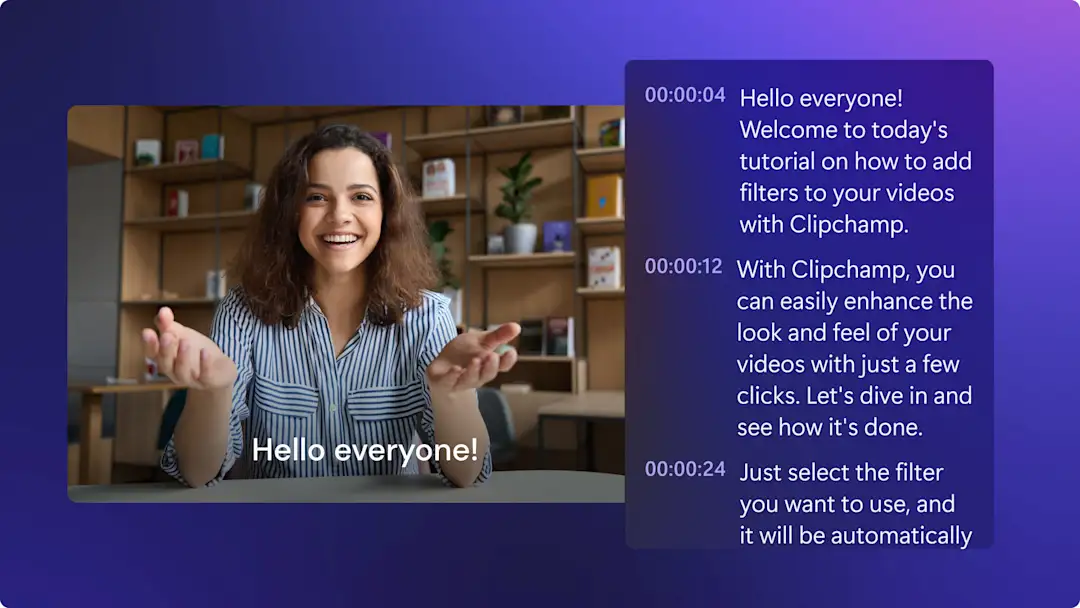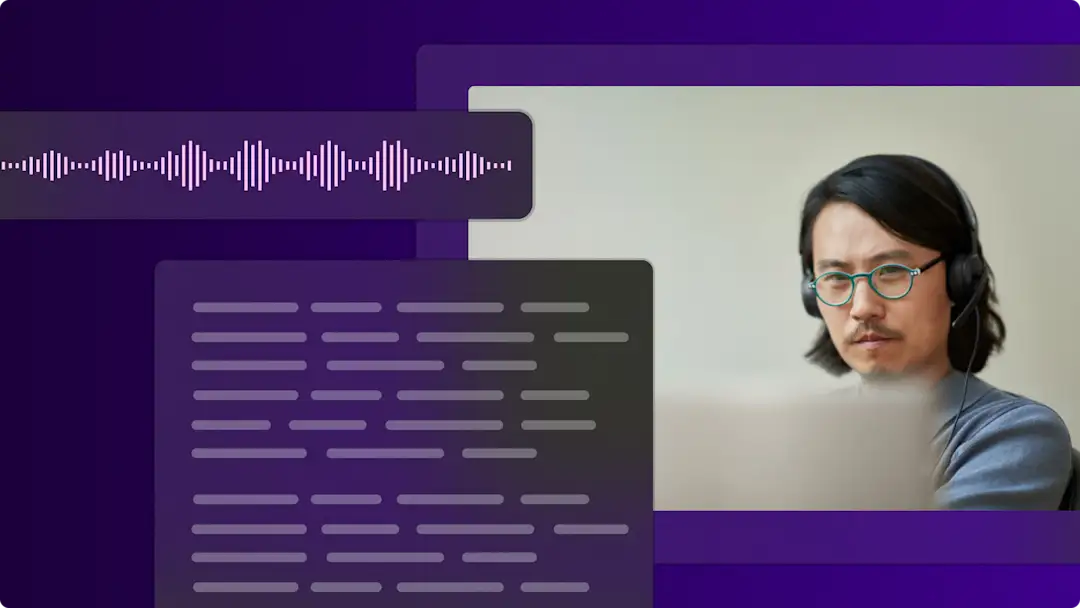想要快速将视频转录为文本,而无需下载任何外部软件吗?使用 Microsoft Clipchamp,你可以生成任何语言的视频脚本,并立即安全下载你的 .SRT 文件。只需上传带音频的视频,或将添加 AI 画外音或 语音录音转换为可编辑的视频脚本。
将视频转录为文本是使视频可访问并吸引观众的重要步骤。这也可以用于上传到 YouTube,并创建相关的营销内容,如博客。
了解如何免费将视频和音频转录为文本,以及如何在 Clipchamp 视频编辑器中下载视频脚本。
如何在 Clipchamp 中将视频转录为文本
步骤 1.导入视频或录制视频
若要导入自己的视频和音频,请单击工具栏上“媒体”选项卡中的“导入媒体”按钮来浏览计算机文件,或者连接 OneDrive。
注意:要使用 字幕生成器成功将视频和音频转换为文本,你的视频必须包含语音音频。
你还可以对视频编辑器中录制的任何视频或音频使用转录功能。点击工具栏上的“录制与创建”选项卡,然后选择 屏幕和摄像头、摄像头、屏幕、音频录制或 文本转语音。
将你的媒体拖放到时间线上。
步骤 2. 免费将视频转录为文本
要将视频转录为文本或 音频转录为文本,请在视频预览中点击字幕图标以开启自动字幕功能。 或者,单击 属性面板上的“辅助字幕”选项卡,然后单击“转录媒体”按钮。
此时将出现一个弹出窗口,其中包含 AI 转录选项。在这里,可以选择要使用的语言,并通过选中该框来滤除任何不雅和冒犯性语言。准备好使用 AI 转录视频时,请单击“转录媒体”按钮。
注意:有关视频转文本和免费音频转录功能支持哪些语言的更多信息,请查看 此处的完整语言列表。
你将自动返回编辑器,并在属性面板的“字幕”选项卡中看到正在生成字幕文本和视频脚本。转录生成时间取决于 Internet 连接强度、连接速度和视频的总长度。
步骤 3. 审阅并编辑视频转文本的脚本
字幕将在视频预览中出现,并在成功生成后在属性面板上显示视频转录。
虽然视频转文本的转录软件准确度很高,但仍有较小几率部分单词会拼写错误。请务必在属性面板上审阅视频转录。如果需要对视频脚本进行任何更改,只需在现有单词上输入正确的拼写进行替换即可。
步骤 4.个性化设置字体、颜色和大小 (可选)
单击视频预览中的字幕以打开属性面板上的不同选项。接下来,单击属性面板上的“文本”选项卡。在这里,可以编辑字体、大小、对齐方式和颜色。
你可以探索高级文本设置,如字母间距和阴影,这可以使字幕更易于查看。我们建议使用与视频背景形成对比的颜色,但避免使用红色和黄色,以确保 视频可访问性。
步骤 5.下载你的 .SRT 文件脚本
如果想将视频转文本脚本下载到你的设备,请单击属性面板上的下载字幕 (SRT) 按钮。
视频转录将自动开始以 .SRT 文件格式下载到你的设备。可以在下载文件夹中找到视频脚本。
需要更多有关如何免费将视频转录为文本方面的帮助?前往我们的 YouTube 频道,观看有关视频转文本的详细操作说明视频。
如何转录一个 YouTube 视频
如果你想了解如何使用 AI 将 YouTube 视频转录为文本,请按照以下四个步骤操作。
将 YouTube 视频导入 Clipchamp 视频编辑器,然后将视频或音频文件拖放到时间线上。
单击属性面板上的“辅助字幕”选项卡,然后单击“打开自动辅助字幕”按钮。
这时屏幕将出现一个包含视频转文本选项的弹出窗口。选择一种语言,过滤脏话,然后单击“转录媒体”按钮,开始转录 YouTube 视频。
YouTube 视频脚本将自动开始在属性面板上的“字幕”选项卡中下载。
将视频转录为文本的 7 个理由
轻松让视频和 YouTube 内容更容易被失聪人士和听力障碍群体所理解,确保包容性。
视频到文本的转录可以提高可用性,因为可以在脚本中轻松搜索视频或 YouTube 视频中的特定内容。
快速将视频脚本用于博客、文章甚至 社交媒体帖子,以扩大用户覆盖面和群体。
通过创建可以更有效地编入索引的 视频脚本,改善 SEO 并提高在搜索中的可见性。
为那些并非以你的语言为母语的人士创建一种更简单的学习方式。用户可以通过文字跟上你的视频,以更好地理解上下文和分享的内容,例如在 视频播客中。
免费生成视频脚本,以作为法律和合规目的的有效官方记录或文件。
使用视频转录来帮助为 YouTube 和 TikTok 等社交媒体平台 创建视频脚本。
常见问题
在 Clipchamp 中将视频转录为文本是免费的吗?
是的。所有 Clipchamp 用户都可以免费将视频转换为文本或将音频转换为文本,以生成脚本。你还可以免费将脚本下载为 .SRT 文件。
我可以用什么语言将视频转换成文本?
在将语音转换为文本时,有多种语言可供选择。可选择法语、日语、德语、意大利语、西班牙语等多种语言。你可以在此查看 语言的完整列表。
视频转录文稿有字数限制吗?
没有。转录文稿没有字数限制。我们建议将视频控制在10分钟以内,以缩短处理时间。
谁可以访问我的视频转录文稿数据?
没有人可以访问这些数据。Microsoft自动语音识别不涉及人为干预,这意味着任何人都无法访问您的音频。
想找到更多将视频转换为文本的理由?查看 在 Microsoft 应用程序中创建脚本,并探索 如何获取播客脚本。
立即开始使用 Clipchamp 或下载 Clipchamp Windows 应用将视频转录为文本。